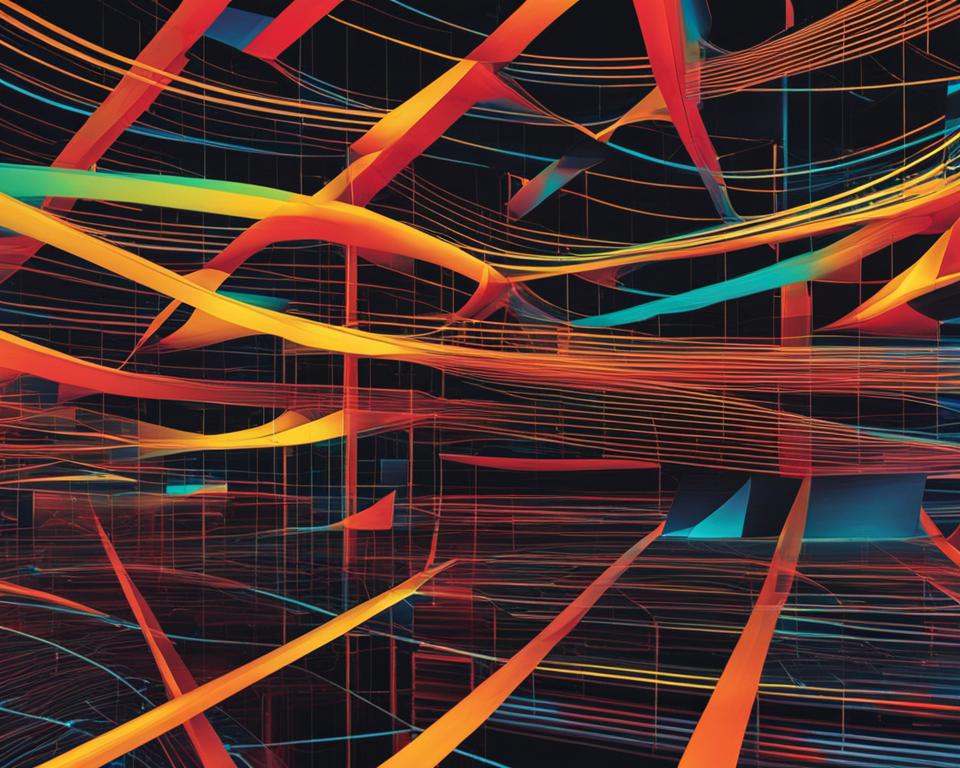Реклами
Ние ще ви научим как да използвате Адобе Фотошоп, съдържа няколко ресурса за редактиране на изображения.
Където има ресурси за подобряване на осветлението, подобряване на елементите и дори да направи изображението по-професионално. Днес искаме да научите как да правите перфектния Photoshop!
Реклами
Тази процедура за омекотяване на граници често се използва при редакции. Позволява ви да приложите ефект за замъгляване на краищата на дадено изображение.
Така можете да коригирате несъвършенствата в очертанията на елемента.
Реклами
Използвайки Photoshop, тази процедура може да се извърши по различни начини, от почти автоматични процедури до много по-ръчни процедури. Вижте сега как можете да изгладите тези ръбове. Разгледайте!
Как да изгладите ръбовете на изображение във Photoshop?
- Първо отворете Adobe Photoshop на вашия компютър.
- След това създайте проект или отворете този, към който искате да приложите функцията за изглаждане;
- След отваряне на изображението, ако елементът, в който искате да изгладите ръбовете, е вмъкнат в комплект, трябва да го изберете.
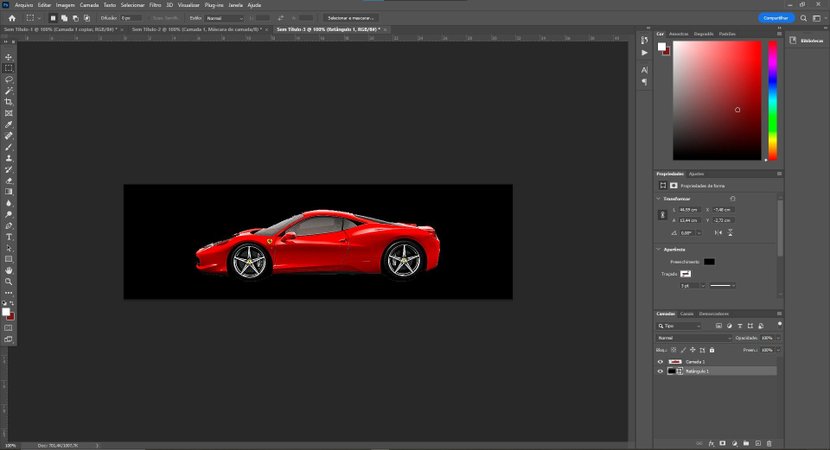
- Първо нека направим избора на елемента. За целта в дясната колона, както е показано на изображението по-долу, ще щракнем върху него.
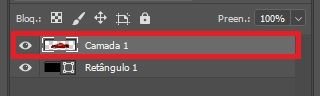
- След това задръжте бутона „CTRL“. След това щракнете с бутона на мишката върху слоя, който искате да изгладите.
- Забележете, че е избран само елементът на изображението.
- След това, с избрания елемент на слоя, щракнете върху опцията „Добавяне на маска на слоя“, която е в долната част на екрана.
очертанията на снимката
Нов прозорец, показващ очертанията на изображението, ще се появи в избрания слой;

След това трябва да щракнете върху новото изображение, съответстващо на маската на слоя, и след това да отидете на опцията „Филтър“ в горното меню.
Вижте също:
Така че, тогава трябва да изберете опцията „Размазване“. Накрая изберете опцията „Gaussian Blur…“.
В прозореца, който се отваря, изберете стойност, за да намалите несъвършенствата по ръбовете. В идеалния случай трябва да е между 2 и 6. Не забравяйте, че когато се промени, ефектите върху изображението се отразяват автоматично;
Но след това, с избраната маска на слоя, отидете на опцията „Изображение“, разположена в горното меню на Photoshop. Така че трябва да изберете опцията „Настройки“. И сега щракнете върху „Нива“. Можете също да използвате клавишите за бърз достъп „CTRL“ + „N“.
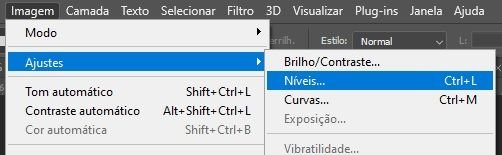
Регулиране на нивото
В прозореца, който се отваря, можете да регулирате входните и изходните нива, но ние ще променим само входните стойности, които могат да бъдат между 140 до 180 в първоначалния цвят, 1.00 в централния и от 200 до 215 в последният, както е показано на снимката по-долу;
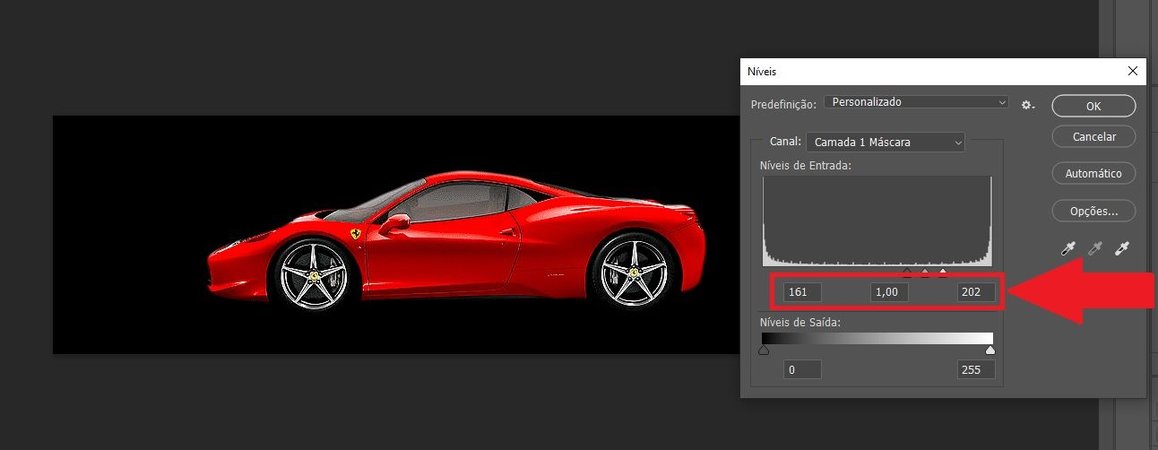
Тогава вече ще можете да забележите изглаждането на краищата на защитеното изображение. Сега се върнете към избора на слой, щракнете с десния бутон върху него и изберете опцията „Прилагане на слой“.
Вашето изображение сега ще бъде преобразувано с всички корекции за антиалиасинг. Това е всичко, сега просто повторете процедурата за изглаждане на ръбове за други елементи на изображението и експортирайте файла в най-разнообразните формати, поддържани от Adobe Photoshop.